图像分类
由于模型训练过程需要大量有标签的图片数据,因此在模型训练之前需对没有标签的图片添加标签。您可以通过手工标注或智能一键标注的方式添加标签,快速完成对图片的标注操作,也可以对已标注图片修改或删除标签进行重新标注。
针对图像分类场景,开始标注前,您需要了解:
- 图片标注支持多标签,即一张图片可添加多个标签。
- 标签名是由中文、大小写字母、数字、中划线或下划线组成,且不超过32位的字符串。
开始标注
- 登录ModelArts管理控制台,在左侧菜单栏中选择“数据管理> 数据集”,进入“数据集”管理页面。
- 在数据集列表中,基于“标注类型”选择需要进行标注的数据集,单击数据集名称进入数据集概览页。
此操作默认进入数据集当前版本的概览页,如果需要对其他版本进行数据标注,请先在“版本管理”操作中,将需要进行数据标注的版本设置为“当前版本。”详细操作指导请参见管理数据集版本。
- 在数据集概览页中,单击右上角“开始标注”,进入数据集详情页。数据集详情页默认展示此数据集下全部数据。
同步数据源
ModelArts会自动从数据集输入位置同步数据至数据集详情页,包含数据及标注信息。
- 对于图像分类数据集,同步数据源操作会以同级目录下的同名“txt”文件作为对应图像的标签。
- 对于物体检测、图像分割数据集,则以同级目录下的同名“xml”文件作为对应图像的标签。
为了快速获取OBS桶中最新数据,可在数据集详情页的“全部”或“未标注”页签中,单击“同步数据源”,快速将通过OBS上传的数据添加到数据集中。
筛选数据
在数据集概览页中,单击页面右上角的“开始标注”,进入数据集的详情页面,默认展示数据集中全部数据。在“全部”、“未标注”或“已标注”页签下,您可以在筛选条件区域,添加筛选条件,快速过滤出您想要查看的数据。
支持的筛选条件如下所示,您可以设置一个或多个选项进行筛选。
- 难例集:难例或非难例。
- 标签:您可以选择全部标签,或者基于您指定的标签,选中其中一个或多个。
- 样本创建时间:1个月内、1天内或自定义,如果选择自定义,可以在时间框中指定明确时间范围。
- 文件名或目录:根据文件名称或者文件存储目录筛选。
- 标注人:选择执行标注操作的帐号名称。
- 样本属性:表示自动分组生成的属性。只有启用了自动分组任务后才可使用此筛选条件。
- 数据属性:暂不支持。

标注图片(手工标注)
数据集详情页中,展示了此数据集中“全部”、“未标注”和“已标注”的图片,默认显示“全部”的图片列表。单击图片,即可进行图片的预览,对于已标注图片,预览页面下方会显示该图片的标签信息。
- 在“未标注”页签,勾选需进行标注的图片。
- 手工点选:在图片列表中,单击勾选图片左上角的选择框,进入选择模式,表示图片已勾选。可勾选同类别的多个图片,一起添加标签。
- 批量选中:如果图片列表的当前页,所有图片属于一种类型,可以在图片列表的右上角单击“选择当前页”,则当前页面所有的图片将选中。
- 为选中图片添加标签。
- 在右侧的“添加标签”区域中,单击“标签名”右侧的文本框中设置标签。
单击“标签名”右侧的文本框,然后从下拉列表中选择已有的标签。如果已有标签无法满足要求时,可进入修改数据集页面,添加标签。
- 查看“选中文件标签”的信息,确认无误后,单击“确认”。此时,选中的图片将被自动移动至“已标注”页签,且在“未标注”和“全部”页签中,标签的信息也将随着标注步骤进行更新,如增加的标签名称、各标签对应的图片数量。
图2 添加标签
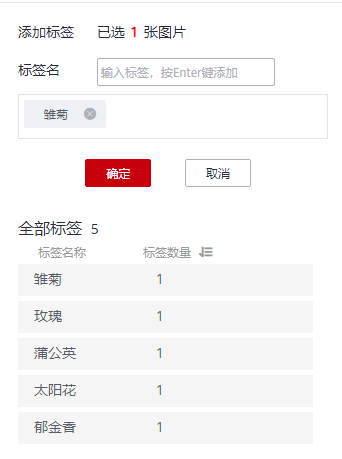
- 在右侧的“添加标签”区域中,单击“标签名”右侧的文本框中设置标签。
查看已标注图片
在数据集详情页,单击“已标注”页签,您可以查看已完成标注的图片列表。图片缩略图下方默认呈现其对应的标签,您也可以勾选图片,在右侧的“选中文件标签”中了解当前图片的标签信息。
修改标注
- 基于图片修改
在数据集详情页面,单击“已标注”页签,然后在图片列表中选中待修改的图片(选择一个或多个)。在右侧标签信息区域中对图片信息进行修改。
修改标签:在“选中文件标签”区域中,单击操作列的编辑图标,然后在文本框中输入正确的标签名,然后单击确定图标完成修改。
删除标签:在“选中文件标签”区域中,单击操作列的删除图标删除该标签。此操作仅删除选中图片中的标签。图3 编辑标签
- 基于标签修改
在数据集详情页面,单击“已标注”页签,在图片列表右侧,显示全部标签的信息。
- 修改标签:单击操作列的编辑按钮,然后在弹出的对话框中输入修改后的标签名,然后单击“确定”完成修改。修改后,之前添加了此标签的图片,都将被标注为新的标签名称。
- 删除标签:单击操作列的删除按钮,在弹出的对话框中,选择“仅删除标签”、“删除标签及仅包含此标签的图片(不删除源文件)”或“删除标签及仅包含此标签的图片(同时删除源文件)”,然后单击“确定”。
图4 全部标签的信息
添加图片
除了数据集输入位置自动同步的数据外,您还可以在ModelArts界面中,直接添加图片,用于数据标注。
- 在数据集详情页面,单击“全部”或“未标注”页签,然后单击左上角“添加图片”。
- 在弹出的“添加图片”对话框中,单击“添加图片”。
选择本地环境中需要上传的图片,可以一次性选择多张图片。支持JPG、JPEG、PNG、BMP四种格式图片,单张图片大小不能超过5MB,单次上传的图片总大小不能超过8MB。
图片选择完成后,“添加图片”对话框将显示上传图片的缩略图以及图片大小。图5 添加图片
- 在添加图片对话框中,单击“确定”,完成添加图片的操作。
您添加的图片将自动呈现在“未标注”的图片列表中。且图片将自动存储至此“数据集输入位置”对应的OBS目录中。
删除图片
通过数据删除操作,可将需要丢弃的图片数据快速删除。
在“全部”、“未标注”或“已标注”页面中,依次选中需要删除的图片,或者选择“选择当前页”选中该页面所有图片,然后单击左上角“删除图片”。在弹出的对话框中,根据实际情况选择是否勾选“同时删除源文件”,确认信息无误后,单击“确定”完成图片删除操作。
其中,被选中的图片,其左上角将显示为勾选状态。如果当前页面无选中图片时,“删除图片”按钮为灰色,无法执行删除操作。
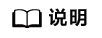
如果勾选了“同时删除源文件”,删除图片操作将删除对应OBS目录下存储的图片,此操作可能会影响已使用此源文件的其他数据集或数据集版本,有可能导致展示异常或训练/推理异常。删除后,数据将无法恢复,请谨慎操作。










